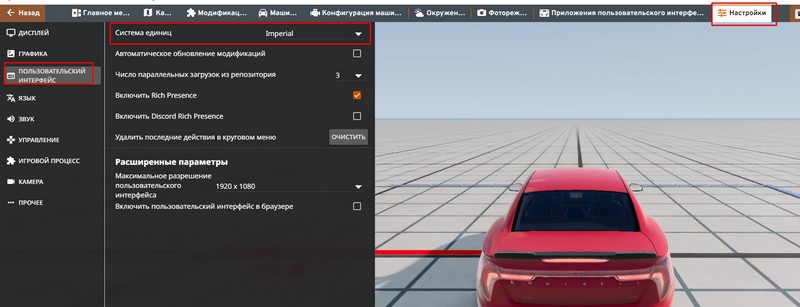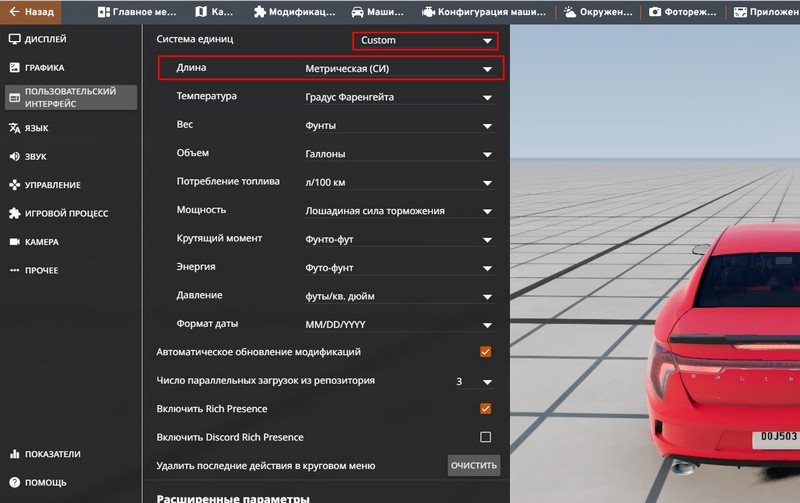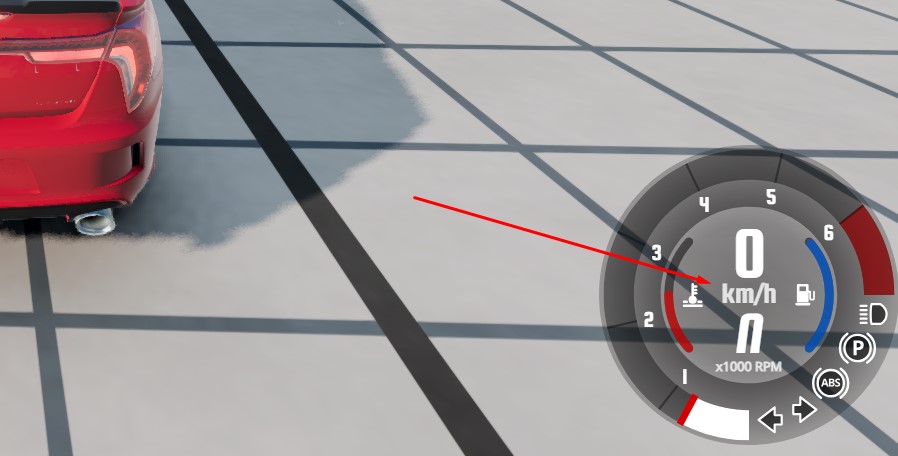Привет, друзья! Наверное, вы тоже замечаете, как даже мелкие настройки могут повлиять на комфорт вождения. Одна из таких мелочей — это отображение скорости в милях или километрах. Раньше я вообще не придал этому значения: завёл машину, разогнался — всё вроде нормально. А потом ощутил, что мне не хватает спидометра с понятными для меня км/час.
Поэтому если вы, как и я, привыкли к километрам — особенно если живёте в Европе или СНГ — лучше сразу переключиться на метрическую систему. Это избавит от путаницы, сделает восприятие скорости привычнее и упростит ориентирование. В этой небольшой, но информативной статье покажу, где и как быстро поменять мили на километры в BeamNG Drive, чтобы всё отображалось так, как удобно именно вам.
Почему важно переключить единицы измерения скорости?
Вот несколько причин, почему стоит переключить единицы скорости на более привычные:
- Удобство: Для жителей стран, использующих метрическую систему (километры в час), привычное отображение скорости улучшает восприятие игрового процесса.
- Точность: Понимание реальной скорости помогает точнее оценивать ситуацию на дороге и принимать правильные решения.
- Соответствие стандартам: В большинстве стран, включая страны Европы и СНГ, скорость измеряется в километрах в час.
Что нужно знать о различиях между mph и km/h?
Миля в час (mph): Единица измерения скорости, используемая в США и Великобритании. 1 миля в час равна приблизительно 1.609 километра в час.
Километр в час (km/h): Метрическая единица, используемая в большинстве стран мира.
Например, скорость 60 mph соответствует 96.5 km/h, а 100 mph — примерно 160.9 km/h. Такие различия могут приводить к путанице, если вы привыкли к другой системе.
Как изменить единицы измерения скорости в BeamNG Drive
Шаг 1: Вход в настройки
- Запустите игру и откройте карту свободного заезда.
- Нажмите клавишу Escape, чтобы открыть главное меню игры.
- Выберите пункт Settings (Настройки).
Шаг 2: Переход в раздел интерфейса
- В меню настроек перейдите во вкладку Interface (Пользовательский интерфейс).
- Найдите параметр Measurement System (Система единиц).
Обратите внимание, что сейчас уже доступна версия игры 0.36, возможно у кого-то будут не совпадать названия настроек, обратите на это внимание. Что касается новой версии, я написал отдельную статью, о том какие крутые функции разработчики добавили в игру – “Обновления игры“.
Шаг 3: Изменение системы измерения
- Если в параметре Measurement System установлено значение “Imperial”, это означает, что скорость отображается в милях в час.
- Измените параметр на “Custom” для переключения на километры в час.
- В параметре “Длина” выберите “Метрическая (СИ)“
Находясь в этих настройках, вы можете также изменить другие параметры для удобства.
Шаг 4: Проверка изменений
- Нажмите Escape, чтобы выйти из настроек.
- Проверьте отображение скорости на спидометре. Теперь она будет указана в километрах в час. Кстати, что касается спидометра – его тоже можно настраивать, редактировать, включать или выключать. Об этом у меня есть отдельная статья “Как поменять спидометр в BeamNG Drive“. Кому интересно, посмотрите.
Заключение
Поменять мили на километры в BeamNG Drive — вроде мелочь, а на деле сразу делает игру привычнее. Особенно если вы, как и я, с детства привыкли к километрам в час — проще оценивать скорость, держать дистанцию и ориентироваться на спидометре. Настройка занимает всего пару секунд, а эффект — на весь игровой процесс.
Если вы только начали играть, советую сразу выставить ту систему, которая вам ближе. Это убережёт от лишнего замешательства, особенно в сценариях или на высоких скоростях. А если, наоборот, хотите поэкспериментировать с американским стилем — переключитесь на мили и прочувствуйте разницу.
Если остались вопросы — пишите в комментариях, постараюсь ответить. И обязательно поделитесь статьёй с теми, кто тоже осваивает BeamNG. Удачи на дорогах! 😉